使用U盘装系统XP超简单图文教程
1、 准备一个可以正常使用的U盘(容量大小8G以上),从网上下载一个U极速软件进行安装,软件安装好后打开该软件,插入准备好的U盘,把U盘制作成U极速U盘启动盘 。
2、首先,我们将已经下载好的番茄花园Ghost xp系统镜像文件存放在U极速U盘启动盘中,如图所示:

3、将U极速U盘启动盘连接到电脑,重启电脑等待出现开机出现主板LOGO画面时按下启动项快捷键(可查看下图一),然后选择从U盘启动盘启动,进入U极速主菜单。选择【02】运行U极速Win8PE装机维护版(新机器),按下回车键进入,如图所示:


4、进入PE系统后,会自行弹出PE系统自带的系统安装工具"U极速一键还原系统",装机工具将会自动加载系统镜像包所需的安装文件,我们只要选择安装的磁盘分区,接着点击"确定"按键,如图所示:
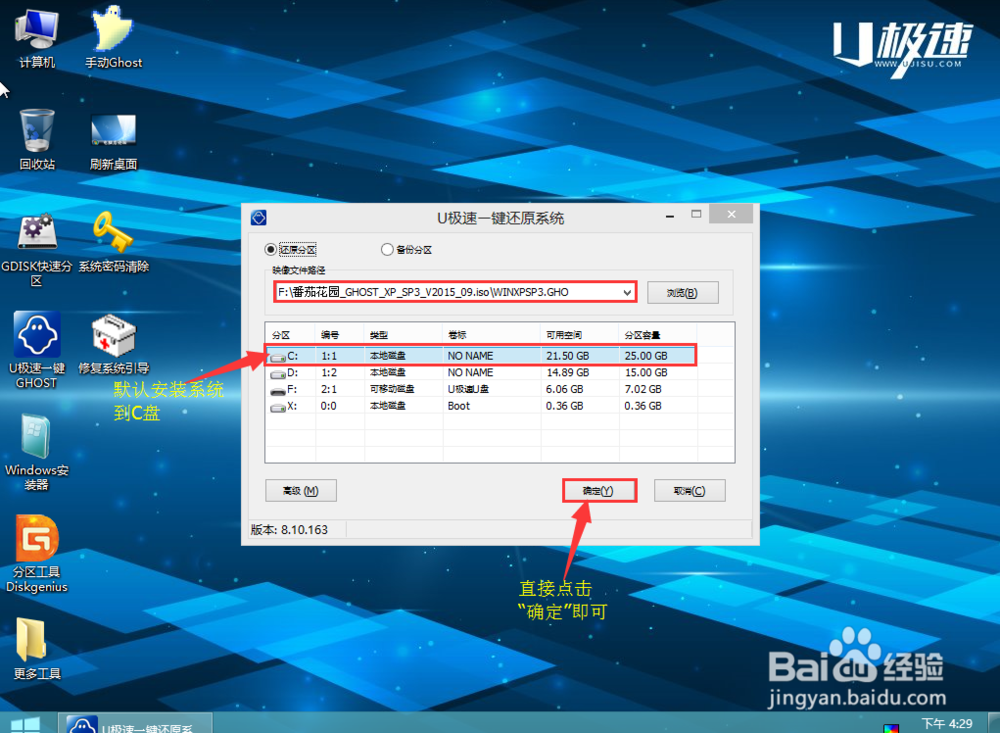
5、对接下来的两个弹出窗口,分别选择“确定”和“是”就可以了
6、完成上述操作后,电脑会自动重启。重启时马上将U盘从电脑上面拔下来。然后电脑会自动进行后续安装,完成后续设置就能进入XP系统,如图所示:


7、看了上面为小伙伴准备的图文介绍,你还会觉得自己运用U盘进行系统安装会很难吗?运用U极速U盘安装xp系统教程的方法介绍到此,喜欢使用xp系统的朋友直接参照以上步骤给自己的电脑安装xp系统。
声明:本网站引用、摘录或转载内容仅供网站访问者交流或参考,不代表本站立场,如存在版权或非法内容,请联系站长删除,联系邮箱:site.kefu@qq.com。